 Tablet je umístěn jako vhodné okno pro připojení k internetu. Ale pro provádění úkolů musí být nejprve správně nakonfigurován.
Tablet je umístěn jako vhodné okno pro připojení k internetu. Ale pro provádění úkolů musí být nejprve správně nakonfigurován.
Když tablet potřebuje nastavení
Tablet musíte nastavit pokaždé, když to vyžadují vaše uživatelské preference.
- To se většinou děje ihned po zakoupení. Standardní nastavení neobsahuje radikální změny, ale zároveň s největší pravděpodobností nesplní požadavky uživatele.
- Budete také muset gadget znovu nakonfigurovat, když Došlo k selhání systému a zařízení se muselo vrátit do továrního nastavenízačít od nuly.
- Nabídka nastavení parametrů je vždy k dispozici. A pokud najednou uživatel změnil předvolby, může okamžitě provést změny v systémovém rozhraní nebo výstrahách. Instalace a provoz v aplikacích budou často citlivé na úpravy a po resetování nastavení budete muset něco změnit.
Není možné předvídat okamžik výskytu potřeby upravit nastavení, takže byste na to měli být vždy připraveni.
Jak nastavit tablet s Androidem
Aby při používání zařízení nedošlo k problémům, je nutné jej řádně připravit na práci.
Nabíjení
 Ihned po pořízení tabletového počítače budete muset zařízení nabít. Někteří výrobci nenabíjejí vaše gadgety před prodejem. Ale i když bylo zařízení nabito, není známo, jak dlouho ležel na pultu.
Ihned po pořízení tabletového počítače budete muset zařízení nabít. Někteří výrobci nenabíjejí vaše gadgety před prodejem. Ale i když bylo zařízení nabito, není známo, jak dlouho ležel na pultu.
Nabíjení je následující.
- Vezměte kabel USB dodaný se sadou.
- Připojte adaptér k zástrčce (ve starších verzích je adaptér neoddělitelně připojen k vodiči).
- Použijte jej ke zkombinování zařízení a zásuvky.
Během nabíjení tabletu se doporučuje přečtěte si návod k použití. Nebude mít podrobné pokyny pro nastavení tabletu a přípravu na práci. Ale tam najdete základní pojmy, které jsou prostě nezbytné k pochopení vlastností gadgetu.
Začlenění
 Po úplném nabití (stav se zobrazí na obrazovce tabletu) je třeba zařízení zapnout. To se provádí přidržením tlačítka napájení (které je zobrazeno v pokynech), dokud se obraz na obrazovce nezmění. Nyní zbývá jen počkat, až bude systém plně načten.
Po úplném nabití (stav se zobrazí na obrazovce tabletu) je třeba zařízení zapnout. To se provádí přidržením tlačítka napájení (které je zobrazeno v pokynech), dokud se obraz na obrazovce nezmění. Nyní zbývá jen počkat, až bude systém plně načten.
POZOR! Dlouhodobé používání tabletu připojeného k elektrické zásuvce může snížit celkovou kapacitu baterie.
Před použitím se doporučuje odpojit kabel od zásuvky. Pokud takové zacházení zneužíváte, tablet se brzy stane „připoutaným k elektrické zásuvce“.
Nastavení
Nabídku nastavení najdete dotykem prstu šesti kostkami na hlavní obrazovce. Požadovaná část je označena ozubenými koly nebo klíčem (s názvem) „Nastavení“ nebo Settigs) V závislosti na výrobci lze nastavení rozdělit do sekcí nebo prezentovat jako jeden seznam. V obou případech by nemělo dojít k problémům s orientací. Počáteční nastavení miniaplikace krok za krokem zahrnuje následující kroky.
Výběr jazyka
Na začátku, často ještě před vstupem do systému, bude uživatel vyzván k výběru systémového jazyka. V seznamu je snadné najít tu správnou, protože jména jsou psána ve stejném jazyce, kterému odpovídají.

POMOC! Pokud žádný takový návrh nebyl doručen, ale musíte změnit jazyk, přejděte do sekce Jazyk.
Výběr sítě Wi-Fi
Akce je jednoduchá:
- přepněte přepínač pohybem prstu do strany;
- Počkejte, až se zobrazí dostupné sítě.
- vyberte ten pravý.
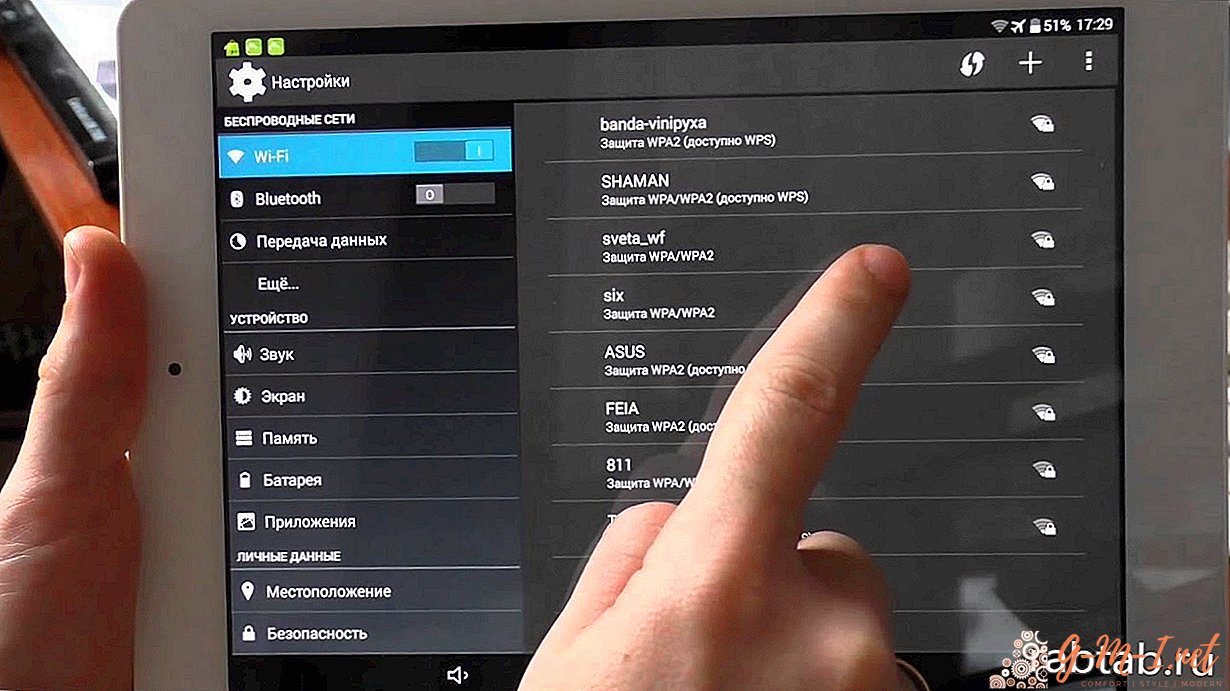
DŮLEŽITÉ! U některých tablet je zbývající část práce pozastavena, zatímco je připojena síť Wi-Fi.
Čas a datum
V této části budete vyzváni k nastavení přesného data (stačí zadat požadované číslo) a času výběrem časového pásma.

Jak ukazuje praxe, na geo-referencích nezáleží. Stačí si vybrat něco, co se blíží současnému okamžiku. A poté vše navíc nainstalujte až přesně za minutu.
Systém zde také nabídne formát zobrazení času: 12 nebo 24 hodin, umístění zobrazení a vzhled hodin. Tato část je důležitá pro práci na internetu.
DŮLEŽITÉ! Prohlížeč nezobrazí výsledky dotazu, pokud je v zařízení nesprávné datum a čas.
Nastavení účtu Google
Představuje autorizaci ve službách Google. To umožní majiteli tabletu používat různé síťové funkce poskytované výrobci Androidů. Úspěšné dokončení kroku může vyžadovat připojení k internetu.
Zálohování dat
Umožňuje uložit nastavení profilu nebo soubory uložené v tabletu. V případě zničení existujícího zařízení bude mít uživatel možnost přihlásit se k účtu Google z jiného gadgetu a obnovit vše.
Jak nastavit tablet s jiným OS
Specifika nastavení pro tablety a iPady, které fungují na jiných operačních systémech, neposkytuje významné rozdíly od Androidu.

Rozdíl bude v mírně odlišných způsobech ochrany údajů a autorizace v jiném systému než Google.
Základní kroky jsou stejné. Výrobci to výslovně stanovili, aby osoba, která je zvyklá na jeden systém, mohla snadno zjistit jiného.

Zanechte Svůj Komentář